
To oprogramowanie sprawi, że Twoje sterowniki będą działały, dzięki czemu będziesz chroniony przed typowymi błędami komputera i awariami sprzętu. Sprawdź teraz wszystkie sterowniki w 3 prostych krokach:
- Pobierz poprawkę sterownika (zweryfikowany plik do pobrania).
- Kliknij Rozpocznij skanowanie znaleźć wszystkie problematyczne sterowniki.
- Kliknij Zaktualizuj sterowniki aby uzyskać nowe wersje i uniknąć nieprawidłowego działania systemu.
- DriverFix został pobrany przez 0 czytelników w tym miesiącu.
Znowu zaczynamy – więcej kłopotów dla użytkowników Windows 10 i Windows 8.1. Tym razem, według sfrustrowanego użytkownika, ekran jego komputera z systemem Windows od czasu do czasu jest pusty i zostaje odwrócony do góry nogami. Oto, co powiedział: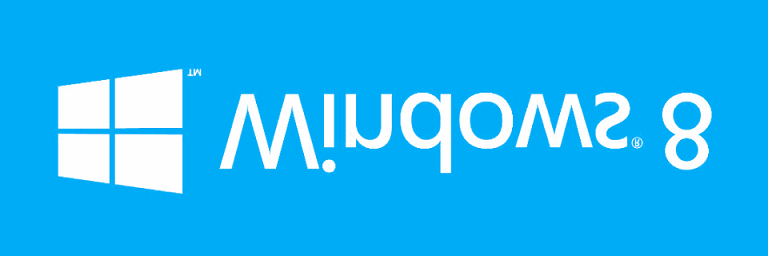
Ekran mojego komputera czasami gaśnie, gdy klikam łącze lub wypełniam formularz online. Następnie, gdy poruszam kursorem po ekranie, informacje na ekranie pojawiają się powoli, w zależności od tego, kiedy znajduje się kursor. Jeśli kliknę punkty na ekranie, pojawi się więcej informacji. Czasami, gdy czytam wiadomość e-mail i klikam wiadomość e-mail, aby ją usunąć lub klikam następną wiadomość e-mail, na ekranie wyświetlają się informacje do góry nogami. Znowu klikam na cokolwiek na ekranie i wróci do właściwej strony. Ten problem występuje, gdy przeglądasz dowolną stronę internetową lub czytasz e-maile. Problem pojawia się tylko wtedy, gdy klikam link lub nową pozycję.
- PRZECZYTAJ TAKŻE: Jak naprawić problem z żółtym odcieniem ekranu w systemie Windows 10 na dobre?
Na ten problem również zetknęliśmy się w przeszłości, ale postanowiliśmy porozmawiać o tym teraz, po tym, jak jeden z naszych czytelników wysłał ten irytujący numer. Ale w tej sytuacji wydaje się, że dotyczy to tych, którzy przeglądają internet i dokładnie do tego się odniesiemy.
ROZWIĄZANE: wyświetlacz komputera jest pusty, został odwrócony do góry nogami
- Uruchom narzędzie do rozwiązywania problemów z wydajnością przeglądarki Internet Explorer
- Wyłącz dodatki i dostosuj wyświetlacz
- Zmień rozdzielczość wyświetlacza
- Odłącz wszystkie urządzenia peryferyjne
1. Uruchom narzędzie do rozwiązywania problemów z wydajnością przeglądarki Internet Explorer
Jest to automatyczne narzędzie, które sprawdzi wszelkie problemy z wydajnością, ale jeśli używasz innej przeglądarki i masz ten sam problem, musisz wypróbować inne rozwiązanie.
- Naciśnij klawisze „Logo Windows” + „W” na klawiaturze, a następnie wpisz „Rozwiązywanie problemów”
- Teraz wybierz „Wyświetl wszystko” w lewym okienku, a następnie kliknij „Wydajność Internet Explorera” lub Połączenia internetowe (w zależności od wersji systemu operacyjnego).
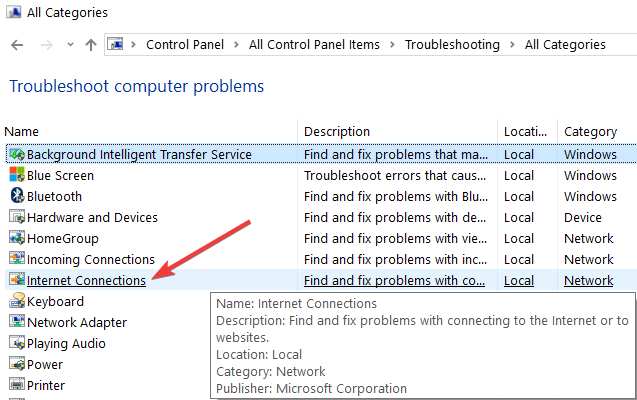
- Wybierz „Zaawansowane”, a następnie kliknij „Uruchom jako administrator”
- Teraz kliknij „Dalej” i postępuj zgodnie z instrukcjami wyświetlanymi na ekranie
2. Wyłącz dodatki i dostosuj wyświetlacz
Ponadto problem może być spowodowany przez określony dodatek, więc naciśnij „Win Logo Key” + „R”, a następnie wpisz: iexplore.exe –extoff. Spowoduje to wyłączenie dodatków, więc śmiało sprawdź, czy nie powoduje błędów przy włączonym tym ustawieniu. Jeśli Twój wyświetlacz jest do góry nogami, kliknij prawym przyciskiem myszy na pulpicie > Personalizacja > Wyświetlacz Ustawienia > Ustawienia zaawansowane i poszukaj tam ustawień rotacji, ponieważ różnią się one w zależności od maszyny maszyna. Możesz także wypróbować jeden z następujących skrótów klawiszowych:
- Ctrl + Alt + strzałka w prawo: aby obrócić ekran w prawo.
- Ctrl + Alt + strzałka w lewo: aby obrócić ekran w lewo.
- Ctrl + Alt + Strzałka w górę: Aby ustawić ekran na normalne ustawienia wyświetlania.
- Ctrl + Alt + strzałka w dół: aby odwrócić ekran do góry nogami.
3. Zmień rozdzielczość wyświetlacza
Problemy z pustym ekranem mogą również wystąpić z powodu nieprawidłowych lub niezgodnych ustawień rozdzielczości. Zrestartuj komputer kilka razy, aż pusty ekran już się nie pojawi – miejmy nadzieję. Przejdź do Ustawienia > System > wybierz Wyświetlacz i zmień ustawienia wyświetlania na zalecane.
4. Odłącz wszystkie urządzenia peryferyjne
Niektórzy użytkownicy potwierdzili, że odłączenie wszystkich urządzeń peryferyjnych może rozwiązać ten problem. Śmiało, odłącz absolutnie wszystkie urządzenia peryferyjne (klawiatura, mysz, dysk flash USB itp.) i wyłącz komputer. Następnie uruchom urządzenie bez podłączania urządzeń peryferyjnych. Następnie możesz podłączyć swoje urządzenia peryferyjne jeden po drugim, aby wykryć sprawcę.
Jeśli chodzi o pusty problem, wypróbuj rozwiązania proponowane przez Microsoft w Ten artykuł lub postępuj zgodnie z bardzo szczegółowymi informacjami HP przewodnik które można zastosować również do innych urządzeń. Jeśli zdarzy ci się mieć wiedzę na temat działającego rozwiązania wyżej wymienionych problemów, daj nam znać, zostawiając swój komentarz poniżej.
POWIĄZANE HISTORIE DO SPRAWDZENIA:
- Jak naprawić problemy z maksymalną jasnością wyświetlacza w systemie Windows 10 v1803?
- Poprawka: wyświetlacz nie działa po aktualizacji systemu Windows 10 z kwietnia
- Jak naprawić problemy z ekranem w systemie Windows 10?


![Dlaczego mój komputer przechodzi w stan uśpienia podczas oglądania Netflix [NAPRAW TO]](/f/20babbcd40b4831a0d1fe81c3c168af4.jpg?width=300&height=460)